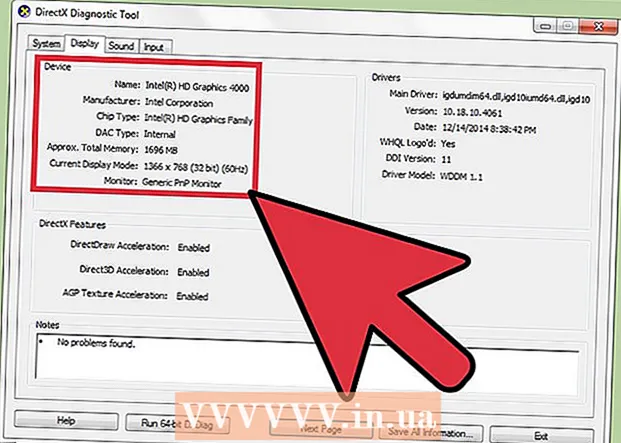Müəllif:
Joan Hall
Yaradılış Tarixi:
2 Fevral 2021
YeniləMə Tarixi:
1 İyul 2024

MəZmun
Facebook foto albomu etmək, xatirələrinizi dostlarınızla əyləncəli və asan bir şəkildə bölüşmək üçün əla bir yoldur. Yalnız bir neçə dəqiqə və foto albom hazırdır, bundan sonra istənilən vaxt redaktə edə bilərsiniz. Dostlarınızla xatirələrinizi dərhal paylaşmağa necə başlamaq istəsəniz, bu addımları izləyin.
Addımlar
Metod 1 /1: Facebook Foto Albom yaradın
 1 Facebook ana səhifəsinə keçin. Hələ yoxsa www.facebook.com ünvan çubuğuna yazın.Sayta daxil deyilsinizsə, e -poçt ünvanınızı və şifrənizi yazın.
1 Facebook ana səhifəsinə keçin. Hələ yoxsa www.facebook.com ünvan çubuğuna yazın.Sayta daxil deyilsinizsə, e -poçt ünvanınızı və şifrənizi yazın.  2 "Foto / Video əlavə et" seçin. Bu seçimi xəbər lentinizdəki status çubuğunun yuxarı hissəsində tapa bilərsiniz.
2 "Foto / Video əlavə et" seçin. Bu seçimi xəbər lentinizdəki status çubuğunun yuxarı hissəsində tapa bilərsiniz.  3 Foto Albom Yarat seçin. Ekranın sağ tərəfindədir. Bu sizi kompüterinizin sabit diskinə yönləndirəcək.
3 Foto Albom Yarat seçin. Ekranın sağ tərəfindədir. Bu sizi kompüterinizin sabit diskinə yönləndirəcək.  4 Bir şəkil seçin. Fotoşəkillərinizi sabit diskinizdə tapın. İPhoto'nuz varsa, orada şəkillərinizi axtarmalısınız. İstədiyiniz şəkilləri seçdikdən sonra səhifə sizi albomu yükləməyə yönləndirəcək. Bir anda və ya birdən çox fotoşəkil yükləyə bilərsiniz:
4 Bir şəkil seçin. Fotoşəkillərinizi sabit diskinizdə tapın. İPhoto'nuz varsa, orada şəkillərinizi axtarmalısınız. İstədiyiniz şəkilləri seçdikdən sonra səhifə sizi albomu yükləməyə yönləndirəcək. Bir anda və ya birdən çox fotoşəkil yükləyə bilərsiniz: - Bir fotoşəkil seçmək üçün şəkli vurun və "Aç" seçin
- Ardıcıl olaraq bir neçə fotoşəkil seçmək üçün ilk fotoşəkili vurun və Shift düyməsini basıb saxlayın və seçmək istədiyiniz şəkilləri vurun. Bir -birinin yanında olmayan iki fotoşəkil seçsəniz, avtomatik olaraq aralarındakı bütün şəkilləri seçəcəksiniz. Fotoşəkilləri seçdiyiniz zaman "Aç" düyməsini basın.
 5 Albom məlumatlarınızı daxil edin. Fotoların yüklənməsini gözləyərkən, dostlarınıza albom haqqında daha çox məlumat əldə etmələrinə kömək etmək üçün əsas məlumatları daxil edə bilərsiniz. Məlumat əlavə etmək üçün ekranın yuxarısındakı seçimlərdən istifadə edin:
5 Albom məlumatlarınızı daxil edin. Fotoların yüklənməsini gözləyərkən, dostlarınıza albom haqqında daha çox məlumat əldə etmələrinə kömək etmək üçün əsas məlumatları daxil edə bilərsiniz. Məlumat əlavə etmək üçün ekranın yuxarısındakı seçimlərdən istifadə edin: - Albom adı.
- Albom imzası. Albom üçün bir söz və ya cazibədar söz əlavə etmək istəyirsinizsə, onu "Bu albom haqqında bir şey yazın ..." bölməsinə yazın.
- Şəkillər harada çəkilib. Burada istədiyiniz qədər çox yer əlavə edə bilərsiniz.
- Albom tarixi.
- Unutmayın, hər zaman geri dönə və istədiyiniz qədər şəkil əlavə edə bilərsiniz. Bunu etmək üçün ekranın sol alt hissəsində yerləşən "Daha çox şəkil əlavə et" maddəsini seçin və yuxarıda təsvir edilən eyni metoddan istifadə edərək daha çox şəkil əlavə edin.
 6 Fotoşəkillərinizi yüksək keyfiyyətli yayımlamaq istədiyinizə qərar verin. Əgər belədirsə, səhifənin altındakı "Yüksək keyfiyyət" maddəsini seçin. Fotokitabın yüklənməsi daha uzun çəkə bilər, lakin fotoşəkillər daha yüksək keyfiyyətdə yüklənəcək.
6 Fotoşəkillərinizi yüksək keyfiyyətli yayımlamaq istədiyinizə qərar verin. Əgər belədirsə, səhifənin altındakı "Yüksək keyfiyyət" maddəsini seçin. Fotokitabın yüklənməsi daha uzun çəkə bilər, lakin fotoşəkillər daha yüksək keyfiyyətdə yüklənəcək.  7 Hər bir fotoşəkil üçün məlumatları doldurun. İstəyirsinizsə, hər bir fotoşəkilə və ya bəzisinə daha çox məlumat əlavə edə bilərsiniz. Budur nə edə bilərsiniz:
7 Hər bir fotoşəkil üçün məlumatları doldurun. İstəyirsinizsə, hər bir fotoşəkilə və ya bəzisinə daha çox məlumat əlavə edə bilərsiniz. Budur nə edə bilərsiniz: - Şəkildəki insanları etiketləyin. Şəkildəki üzlərinə vurun və adlarını yazın.
- Şəkil üçün şərhlər yazın. Bunu fotoşəkilin altındakı ağ qutuda edə bilərsiniz.
- Şəklin çəkildiyi tarixi əlavə edin. Bu məlumatı əlavə etmək üçün ekranın altındakı kiçik saata vurun.
- Bu foto harda çəkilib. Bir şəkil yaratmaq yeri əlavə etmək üçün sağ altdakı ters çevrilmiş göz yaşı simvoluna vurun. Bunu "Harada idi?" Yazan qutuda da edə bilərsiniz.
 8 Fotoların sırasını seçin. Şəkillərinizi olduğu kimi buraxa və ya yüklədikdən sonra ardıcıllığını dəyişə bilərsiniz. Bir fotoşəkili daşımaq üçün hər birini vurun və istədiyiniz yerə sürükləyin. Fotoşəkillərinizi xronoloji ardıcıllıqla qruplaşdırmaq üçün ekranın sağ üst küncündəki Tarixə görə Sırala seçimindən də istifadə edə bilərsiniz.
8 Fotoların sırasını seçin. Şəkillərinizi olduğu kimi buraxa və ya yüklədikdən sonra ardıcıllığını dəyişə bilərsiniz. Bir fotoşəkili daşımaq üçün hər birini vurun və istədiyiniz yerə sürükləyin. Fotoşəkillərinizi xronoloji ardıcıllıqla qruplaşdırmaq üçün ekranın sağ üst küncündəki Tarixə görə Sırala seçimindən də istifadə edə bilərsiniz.  9 Albomunuz üçün bir örtük seçin. Varsayılan olaraq, albomun ilk fotoşəkili onun üz qabığı olacaq. Bunu dəyişdirmək istəyirsinizsə, fotoşəklin yuxarı sağ küncündəki oxu vurun və "Albom qapağı olaraq təyin et" seçimini yoxlayın.
9 Albomunuz üçün bir örtük seçin. Varsayılan olaraq, albomun ilk fotoşəkili onun üz qabığı olacaq. Bunu dəyişdirmək istəyirsinizsə, fotoşəklin yuxarı sağ küncündəki oxu vurun və "Albom qapağı olaraq təyin et" seçimini yoxlayın.  10 Məxfilik parametrlərinizi təyin edin. "Dostlar" ı və ya səhifənin altındakı mövcud ayarları vurun və bəyəndiyiniz parametrləri seçin. Bu kimi seçimləriniz var:
10 Məxfilik parametrlərinizi təyin edin. "Dostlar" ı və ya səhifənin altındakı mövcud ayarları vurun və bəyəndiyiniz parametrləri seçin. Bu kimi seçimləriniz var: - Hamı üçün mövcuddur
- Dostlar
- İstifadəçi ayarları - bu seçim Dostların Dostları kimi digər parametrləri seçməyə və ya albomu yalnız siyahıdakı insanlara görünməyə imkan verəcəkdir.
 11 Fotoşəkilləri Göndər -ə basın. Bu, şəkillərinizi Facebook -da yerləşdirəcək. İstənilən vaxt foto əlavə etmək, silmək və ya redaktə etmək üçün alboma qayıda bilərsiniz.
11 Fotoşəkilləri Göndər -ə basın. Bu, şəkillərinizi Facebook -da yerləşdirəcək. İstənilən vaxt foto əlavə etmək, silmək və ya redaktə etmək üçün alboma qayıda bilərsiniz.